大白菜pe安装win10系统教程
- 分类:U盘教程 回答于: 2021年11月13日 08:39:00
要体验下最新的win10系统,手上还有空u盘,但自己却不知道u盘怎么安装win10呢?可通过大白菜pe工具来实现,下面就给大家介绍安装大白菜peu盘的win10系统教程。
1.将制作好的u盘插入电脑usb接口,按下开机键后不停地点击U盘启动热键,选择U盘选项,进入如下界面,将光标移到"【02】",回车键。
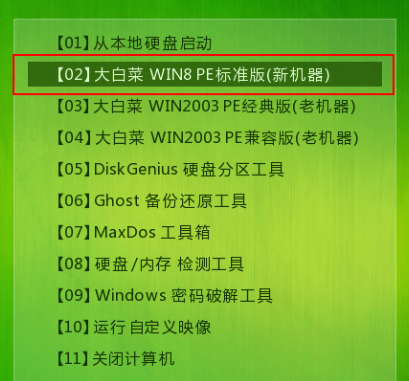
2.进入pe系统之后,双击打开桌面上PE机工具,点击图像文件路径后面的“浏览”按钮。
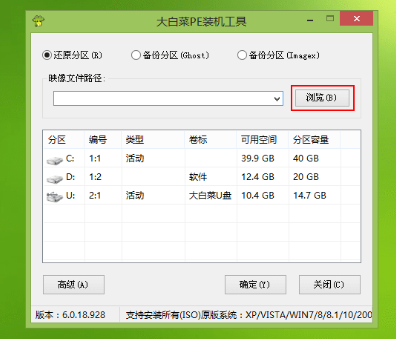
3.找到已下载的win10系统iso镜像文件,点击“打开”。
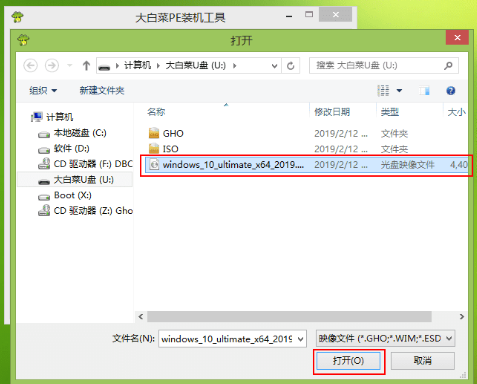
4.然后在分区列表中选择C类清点单击OK。

5.确认无误后点击确定。
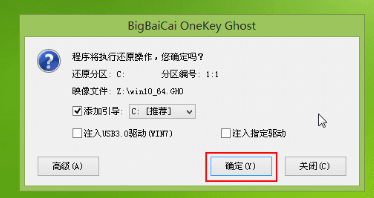
6.等待系统自动安装。
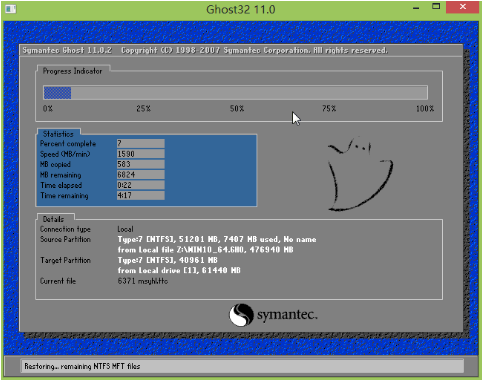
以上就是大白菜pe安装win10系统教程,希望能帮助到大家。
 有用
26
有用
26

分享


转载请注明:文章转载自 www.xiaobaixitong.com
本文固定连接:www.xiaobaixitong.com
 小白系统
小白系统
小白帮助
如果该页面中上述提供的方法无法解决问题,您可以通过使用微信扫描左侧二维码加群让客服免费帮助你解决。备注:人工客服仅限正常工作时间(周一至周六:9:00~12:00 2:00~6:00)

长按或点击右侧按钮复制链接,去粘贴给好友吧~


http://127.0.0.1:5500/content.htmlhttp://127.0.0.1:5500/content.htmlhttp://127.0.0.1:5500/content.htmlhttp://127.0.0.1:5500/content.htmlhttp://127.0.0.1:5500/content.htmlhttp://127.0.0.1:5500/content.htmlhttp://127.0.0.1:5500/content.htmlhttp://127.0.0.1:5500/content.htmlhttp://127.0.0.1:5500/content.html
取消
复制成功
电脑开机如何进入u盘启动
 1000
10002022/10/25
bios设置u盘启动的方法
 1000
10002022/07/15
小白系统u盘启动盘制作的方法
 1000
10002022/06/23
热门搜索
小白U盘重装系统步骤win7重装教程
 1000
10002022/06/08
电脑如何格式化u盘方法教程
 1000
10002022/06/03
u盘系统盘如何制作
 1000
10002022/05/13
U盘启动盘制作工具下载教程
 1000
10002022/05/09
iso文件制作u盘系统安装盘的方法
 1000
10002022/04/24
u盘在电脑上读不出来怎么办的解决方法
 1000
10002021/12/28
小编教你一键U盘装系统
 1000
10002020/06/18
猜您喜欢
- u盘数据恢复软件免费版哪个好..2023/02/20
- usb小白系统重装的具体步骤..2022/11/04
- win10下载到u盘后怎么安装2022/06/05
- u盘不显示内容,小编教你U盘内容无法显..2017/12/26
- 三星u盘重装系统方法2023/02/09
- u盘数据恢复精灵软件哪个好用..2023/03/12
相关推荐
- 联想笔记本重装系统bios如何设置U盘启..2022/07/23
- 教你老毛桃u盘启动盘制作工具使用教程..2021/04/25
- 华硕笔记本u盘重装win10系统教程..2021/11/07
- u盘使用过程中发热是否属于正常现象?..2017/11/27
- 图文详解如何制作u盘启动盘..2023/05/04
- 大白菜u盘装系统设置u盘启动教程步骤..2022/09/24
文章已经到底了,点击返回首页继续浏览新内容。

















